Abbiamo ricevuto numerose segnalazioni riguardo alcune fastidiose notifiche spam sugli smartphone Samsung generate dall’interfaccia Samsung Experience. Ebbene, è un problema comune e in questa guida andremo a vedere come disattivarle affinché non ci disturbino più.
Iniziamo col dire che un primo procedimento per interrompere le notifiche spam da una applicazione è sufficiente disattivarla, questo però comporta alcuni problemi, vediamo quindi tutti i metodi.
Disattivare un’app: pro e contro
Nel caso in cui proprio non gradiste una o più app preinstallate dal produttore, vale la pena valutare l’idea di disattivarle per tagliare la testa al toro. Occhio però: disattivare un’app collegata ad altre (tramite determinate funzioni, ad esempio) potrebbe generare dei malfunzionamenti in queste “altre” applicazioni. Quindi ponderate la scelta caso per caso, ma sappiate che la disattivazione offre vantaggi sia in termini di notifiche, inibite in un sol colpo, che in termini energetici, poiché non potendo essere attivate in background esse non eroderanno batteria o, nel caso “peggiore”, il quantitativo di dati incluso nel vostro piano telefonico.
Fatte le dovute precisazioni, per disattivare un’app di solito è sufficiente aprire le impostazioni dello smartphone, andare all’elenco delle applicazioni installate, selezionare l’app in questione e tappare su Arresto forzato o Disattiva, denominazioni variabili a seconda del telefono e delle preferenze del singolo produttore.
Notifiche “invadenti” da app della Samsung Experience: come gestirle
Adesso ci occuperemo dell’interfaccia Samsung, una tra le più diffuse per merito degli elevati volumi di vendita del produttore sudcoreano. Gli screenshot che accompagnano il seguito provengono da un Samsung Galaxy Note 8 con Samsung Experience 9.0, ma ciò non vuol dire che i processi non possano essere replicati (con le varianti del caso) su fratelli e cugini, ossia Galaxy con app preinstallate simili.
Scorrendo il “listone” se ne individuano facilmente alcune che potrebbero generare notifiche indesiderate. Tra tutte Galaxy Apps, Samsung Temi e Samsung Pay. Vediamo come disinnescarle, sia per prevenire che per curare eventuali problemi.

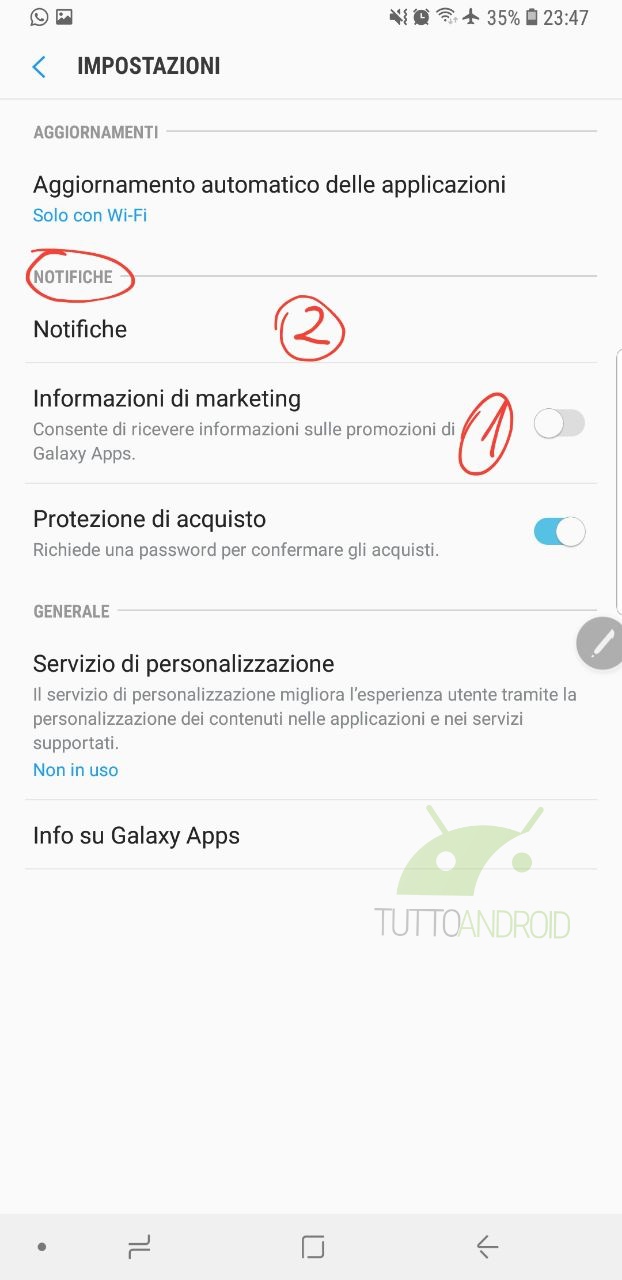
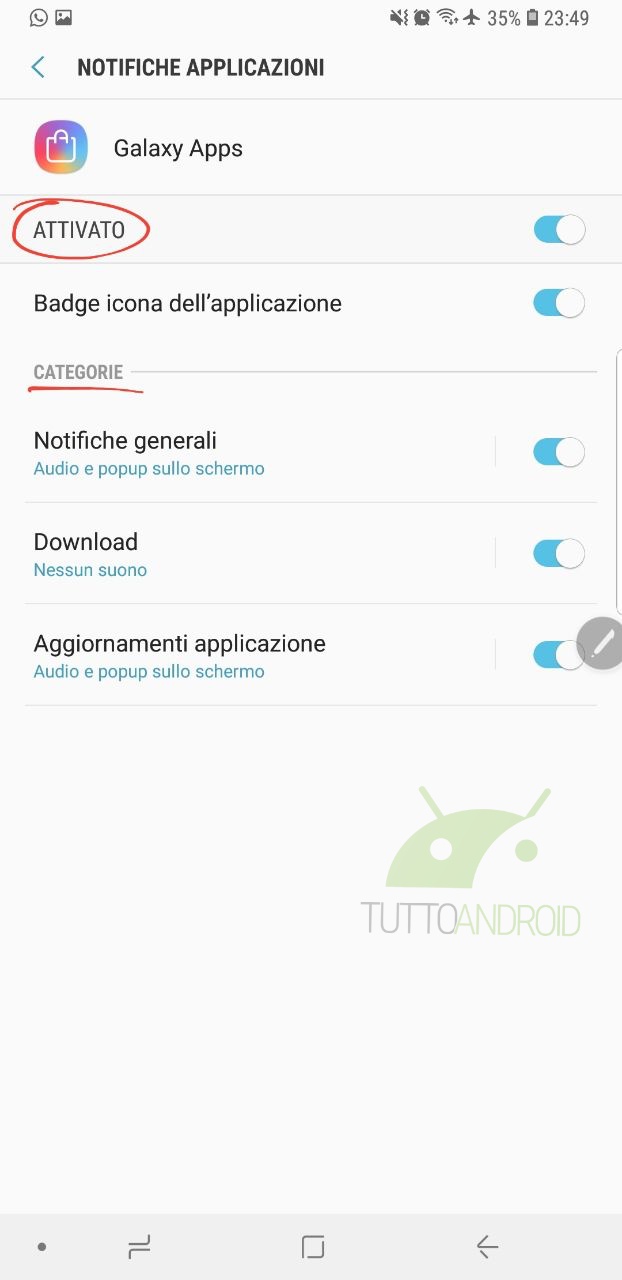
Galaxy Apps è a tutti gli effetti il Google Play Store di casa Samsung. Per indottrinarlo a mestiere, apriamo l’app e sfruttiamo i tre puntini verticali nell’angolo in alto a destra per andare sulle Impostazioni. Apparirà da subito il paragrafo Notifiche tramite cui decidere immediatamente se è il caso di ricevere Informazioni di marketing (1) o andare a gestire le Categorie (2). Quasi ovunque ritroveremo la possibilità – tramite la voce attivato cerchiata in rosso nello screen successivo – di disattivare in un sol colpo qualsiasi notifica proveniente dall’applicazione in esame. Tenete in considerazione questa opzione se pensate che non utilizzerete mai quell’app.
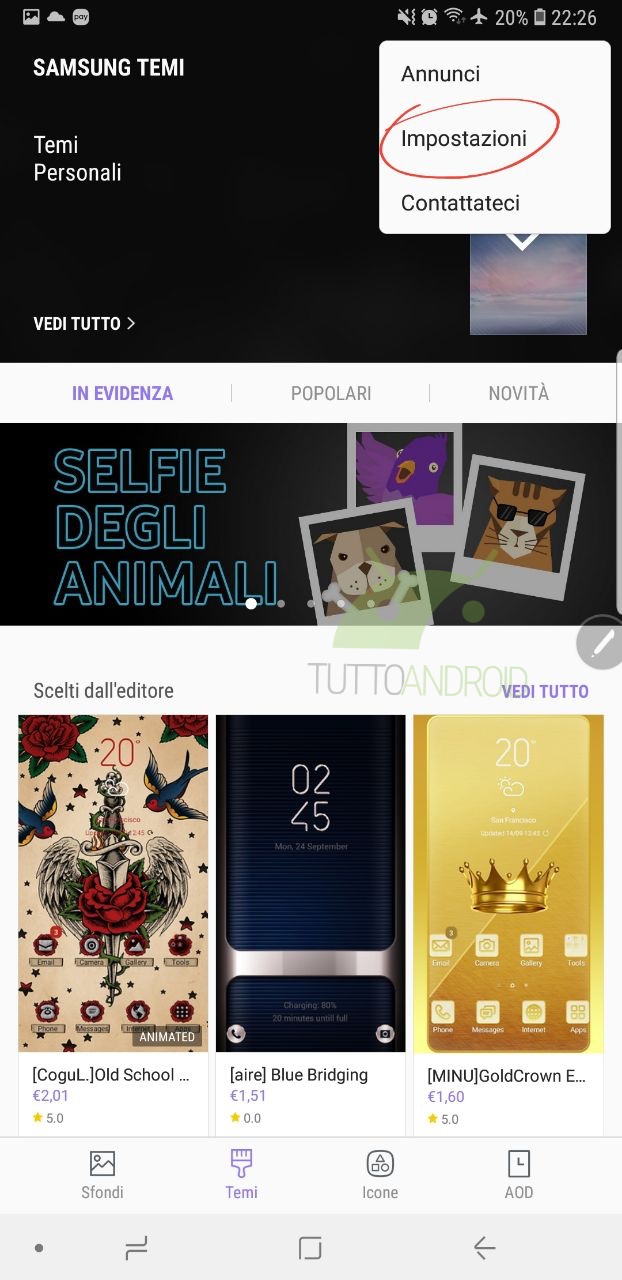

Samsung Temi invece si occupa di variare l’aspetto dell’interfaccia con l’aiuto di temi (per l’appunto), di pacchetti di icone, di sfondi, o di Always On Display (AOD) alternativi. Alcuni contenuti sono gratuiti mentre altri a pagamento. Per tenere sotto controllo le notifiche, anche qui basterà visitare le Impostazioni tramite i tre puntini in alto. Poi, semplicissimo: leggete le didascalie alle voci (1), (2) e (3) per “palettare” la vostra esperienza.
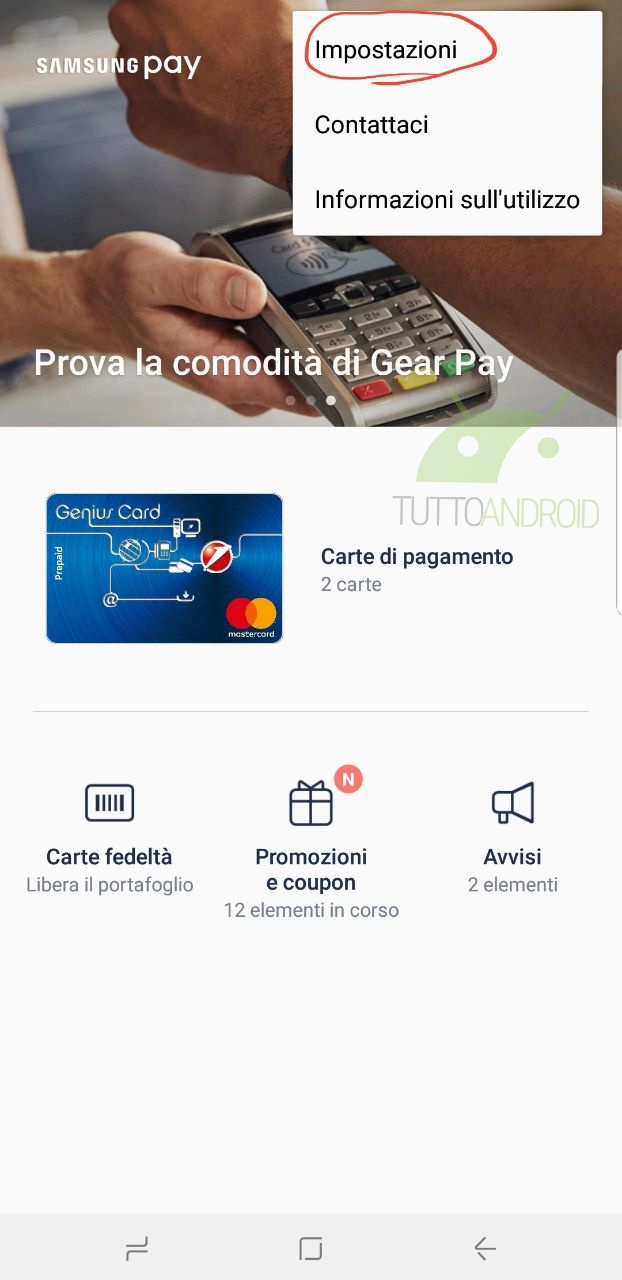
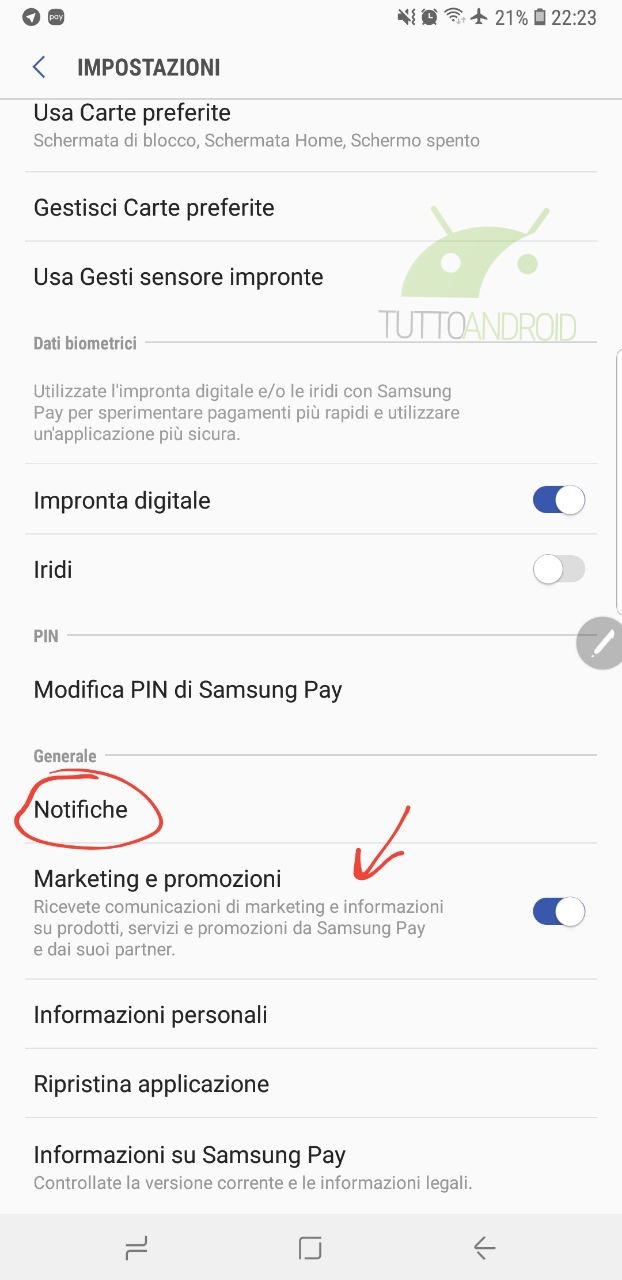
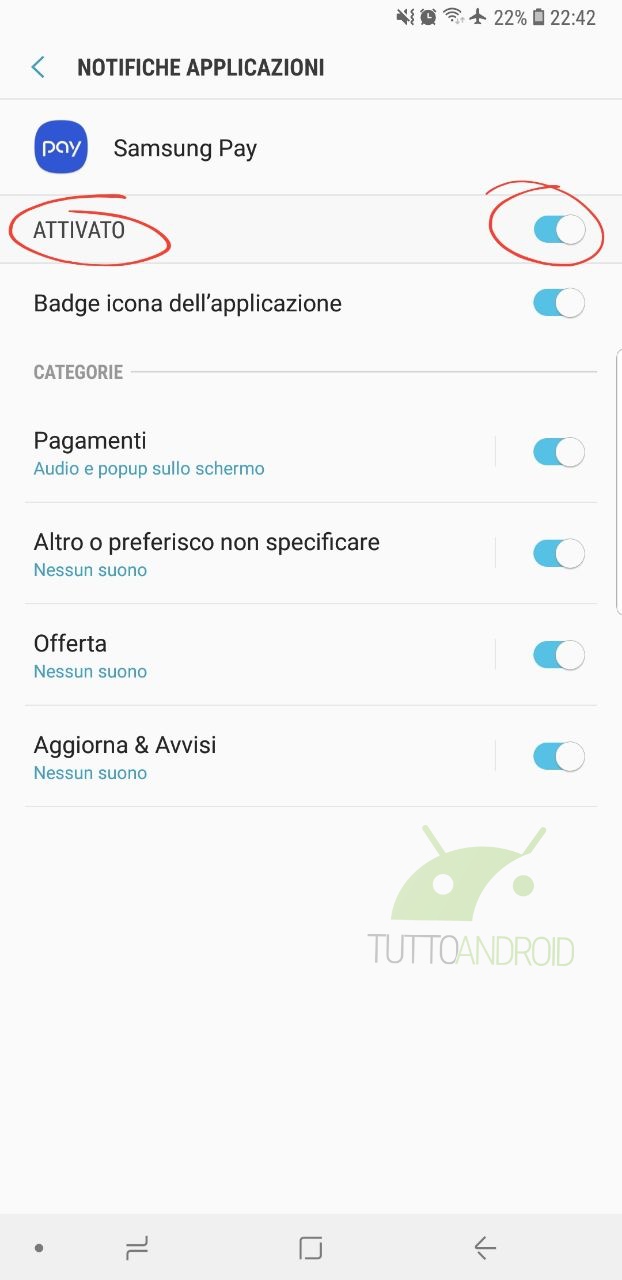
In ultima analisi vediamo il servizio che tra tutti è forse il più attivo sul fronte notifiche: Samsung Pay. L’app vi consente di pagare praticamente ovunque tramite le carte (di credito o prepagate) memorizzate al suo interno, e può risultare tra le più esuberanti se non controllata a dovere. Vediamo come gestirla.
La prima mossa, ormai lo avrete capito, è sempre la stessa: un tap sui tre puntini in alto a destra per accedere alle Impostazioni. Fatto ciò, un altro tap su Notifiche non prima però di aver deciso le sorti dello slider di Marketing e promozioni, voce accompagnata da una didascalia piuttosto esplicativa. La schermata seguente, comunque, è raggiungibile imboccando un’altra strada, a volte più comoda. Vediamola.
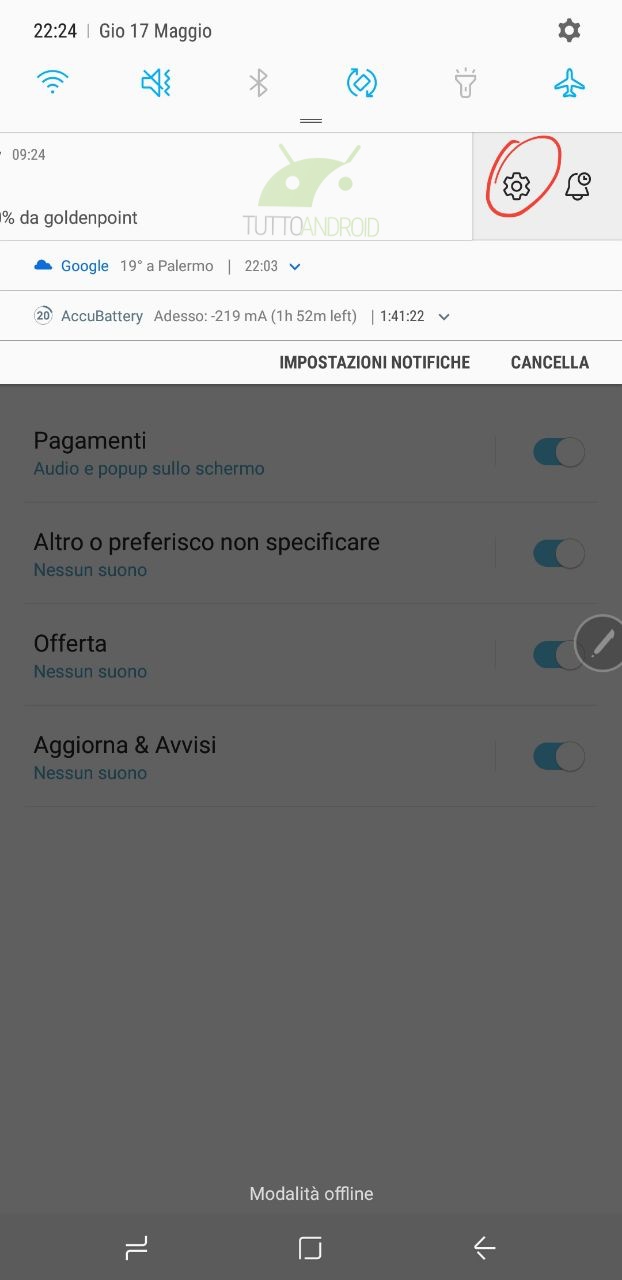
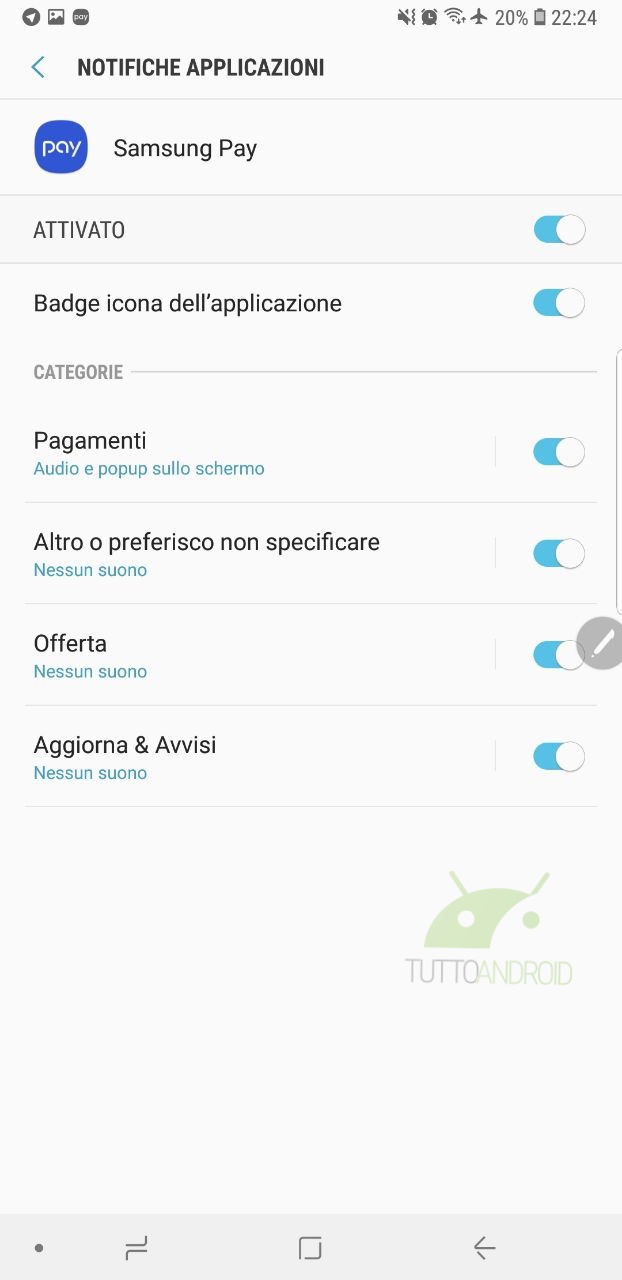
La scorciatoia è valida non solo nei confronti di Samsung Pay ma di qualsiasi altra applicazione, benvista o malvista che sia. Attenzione: la si può sfruttare solo se avete una notifica non ancora gestita, ma va bene su qualsiasi smartphone aggiornato ad Android Oreo. Tirate giù la tendina delle notifiche e, per ottenere il risultato dell’immagine sopra, scorrete verso sinistra su quella indesiderata.
Adesso è sufficiente un tocco sull’ingranaggio cerchiato in rosso per ritrovarsi alla schermata di gestione notifiche di quella applicazione: da qui potete gestire la tipologia degli avvisi da ricevere, o in alternativa, come visto in precedenza per Galaxy Apps, inibirli tutti tramite il selettore della voce attivato.
Speriamo che questa semplice guida possa tornarvi utile a zittire le app più fastidiose o a porre fine allo stress generato da notifiche indesiderate. Non esitate a scriverci quaggiù nei commenti per suggerimenti, dubbi o chiarimenti, o nel caso in cui l’iniziativa vi sia piaciuta e voleste qualcosa di simile su altre interfacce.
Se invece siete intenzionati a sfruttare al meglio le potenzialità dell’interfaccia sudcoreana, vi lasciamo al video di approfondimento che abbiamo realizzato proprio sulla Samsung Experience.

